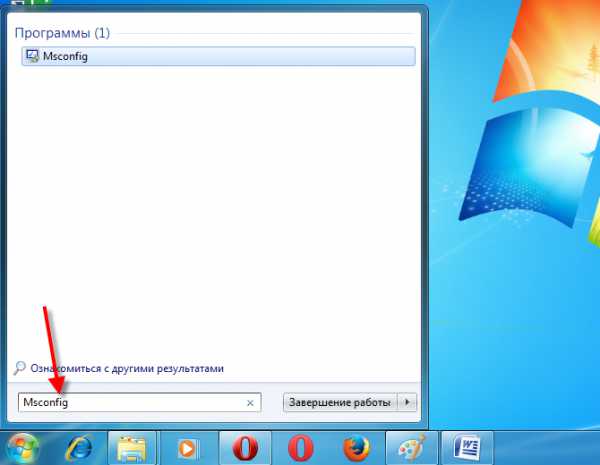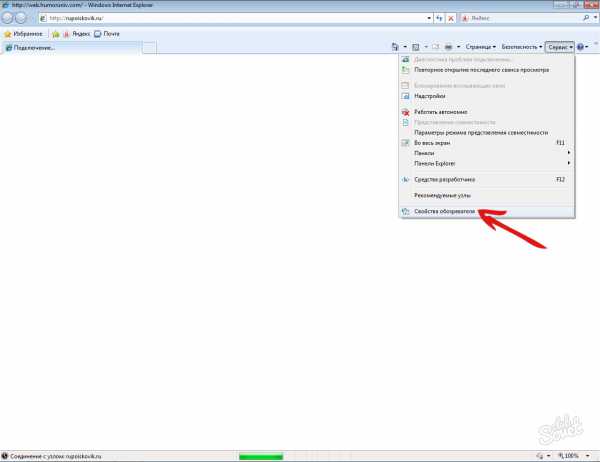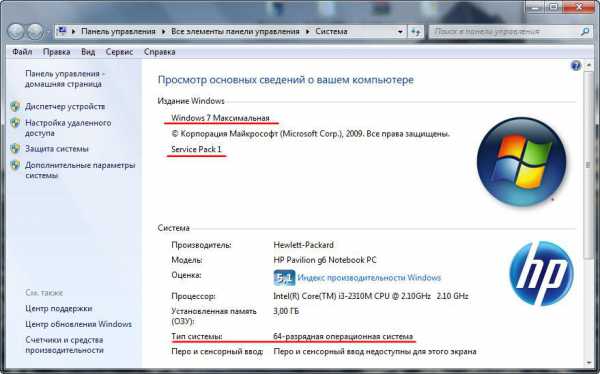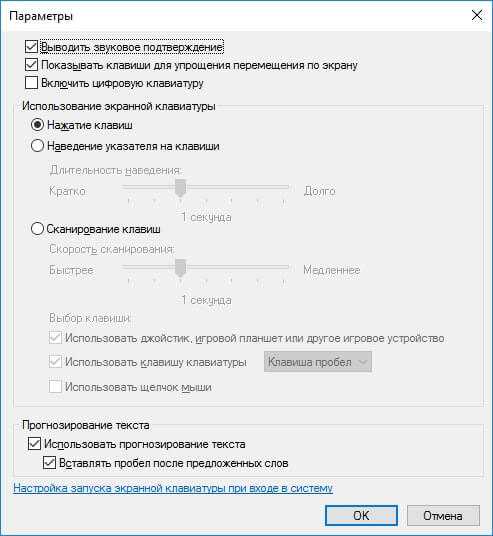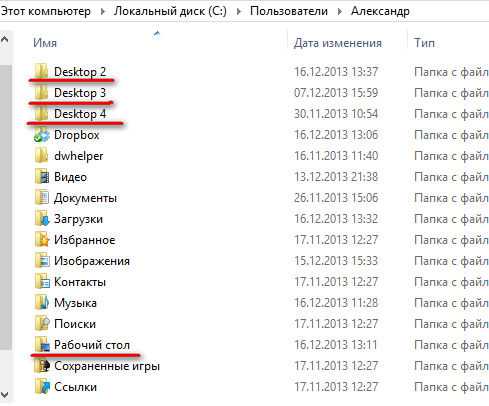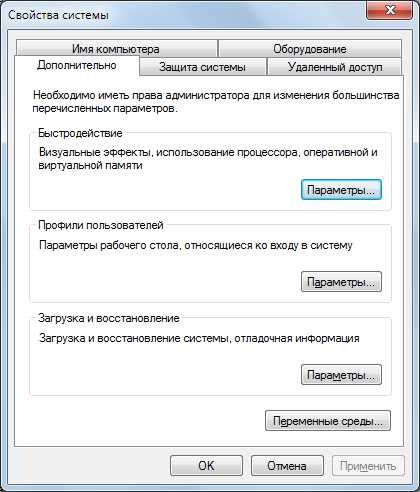Как узнать частоту оперативной памяти windows 7
Как узнать частоту оперативной памяти

Комментариев к записи: 18
Автор: Алексей Кузнецов
Привет всем! Недавно я приобрел себе компьютер и сразу настроил оперативную память, т.к. по умолчанию установилась частота 1600мг, а у меня 1866мг, т.е. биос автоматически её занизил… Ну не зря я деньги же переплачивал, все таки читал обзоры и подбирал оперативку специально для своего intel i7… Вообщем сейчас я покажу как узнать частоту оперативной памяти!
Чтобы узнать частоту оперативной памяти, нужно скачать программу aida64:
Запускаем и идем сразу в — тест — чтение из памяти. Нажимаем обновить вверху и видим свой результат.
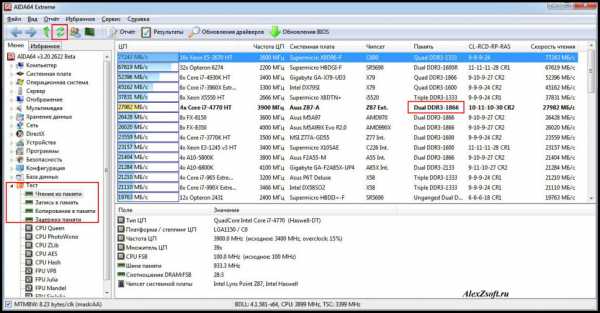
На картинки мы видим, что в моем случае я правильно настроил все и у меня как и по документам частота 1866мг.
Внимание! Специально, для тех кто сомневается выставил частоту 1600 и сделал тест:
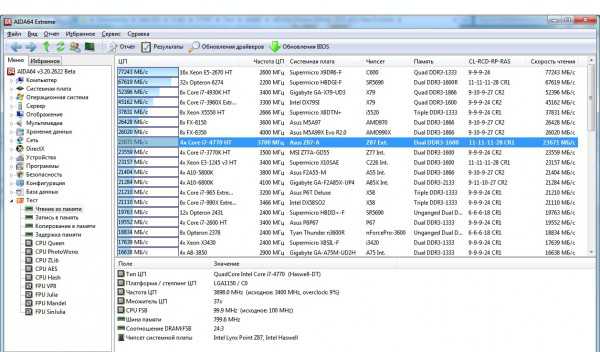
Как узнать какая оперативная память установлена
А некоторые могут спросить, а какая у меня оперативная память вообще, документы могут потеряны быть например, ну или еще что-нибудь.
По этому заходим в системную плату — SPD и вверху например в моем случае 2 одинаковые планки DIMM2: Kingston HyperX KHX1866C10D3/8GX. Из названия видно что частота памяти 1866гц
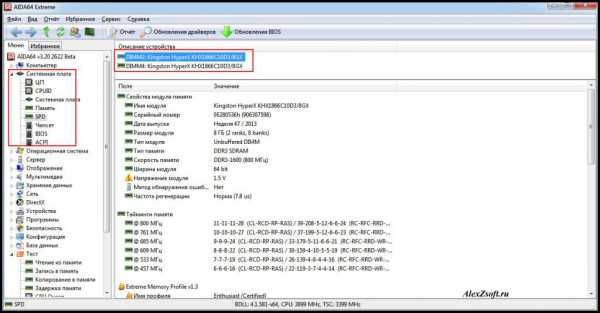
На этом все, надеюсь статья про частоту оперативной памяти была вам полезна и интересна)
В этих 2х видео вы можете посмотреть как менять частоту оперативной памяти в bios вручную или с помощью XMP профилей.
AlexZsoft.ru
Как узнать, проверить частоту оперативной памяти (ОЗУ)
 Оперативное запоминающее устройство (ОЗУ) – это временная память компьютера, отвечающая за промежуточную, входную и выходную информацию, которая обрабатываются ЦП. Этот тип памяти отвечает за быстроту обработки программного обеспечения.
Оперативное запоминающее устройство (ОЗУ) – это временная память компьютера, отвечающая за промежуточную, входную и выходную информацию, которая обрабатываются ЦП. Этот тип памяти отвечает за быстроту обработки программного обеспечения.
Физически ОЗУ представляют собой модули памяти, подключаемые к материнской плате.
Основными характеристиками являются тип памяти, объем, тайминги и рабочая частота. На последнем остановимся подробнее.
Частота определяет скорость операций в секунду – измеряется в Герцах. Чем выше частота – тем лучше производительность и пропускная способность. Хотя, конечно же, частоту нельзя рассматривать отдельно от остальных характеристик, которые также влияют на скорость обработки данных.
Это важный параметр, при выборе для установки нового модуля памяти – её следует соотносить с максимальной частотой передачи данных материнской платы. Именно этой частотой будет ограничиваться в дальнейшем пропускная способность ОЗУ.
Исходя из типа памяти, возможны разные диапазоны рабочих частот:
- DDR: 200-400 МГц
- DDR2: 533-1200 МГц
- DDR3: 800-2400 МГц
- DDR4: 1600-3200 МГц
Смотрим надпись на памяти
Определить данный параметр можно непосредственно по маркировке на самой планке.
Для этого сначала понадобится снять крышку системного блока и аккуратно достать одну из планок из специального слота на материнской плате. Открепите защелки, предотвращающие случайное отсоединение и выньте модуль их разъема.
Чтобы узнать всю информацию о модуле оперативной памяти, его нужно тщательно рассмотреть. На планке указывается название модуля, тип ОЗУ и пиковая скорость передачи данных.
По этим данным можно узнать частоту памяти в специальных таблицах соответствия. Приведем их для различных типов ОЗУ. В заметках указывается насколько популярны они в настоящее время.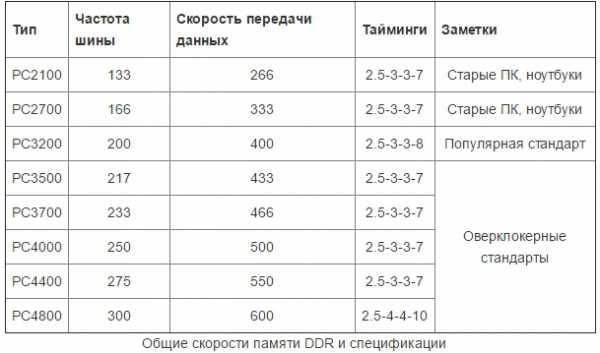
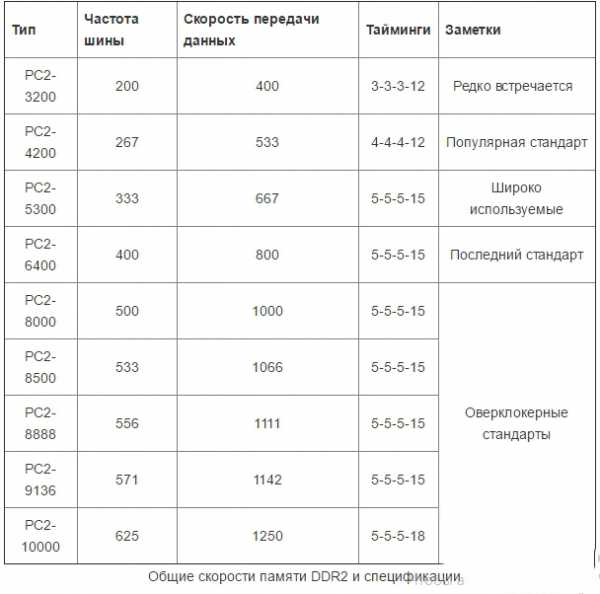
Как видим, по нашему примеру, для модуля PC2 – 6400, частота шины равна 400 Мгц, 800 млн. операций/сек, 6400 МБ/с или 6.4 ГБ/с – пиковая скорость передачи данных.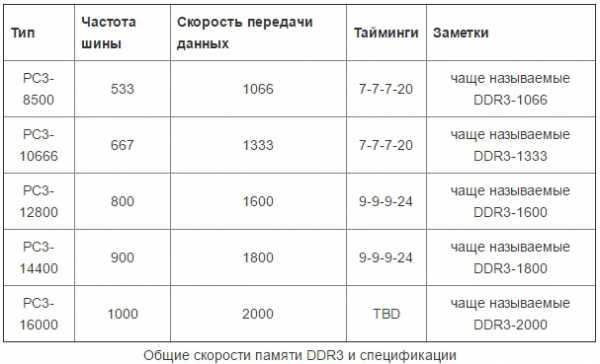
И последний существующий на данный момент стандарт, отличающийся повышенными частотными характеристиками и пониженным напряжением питания.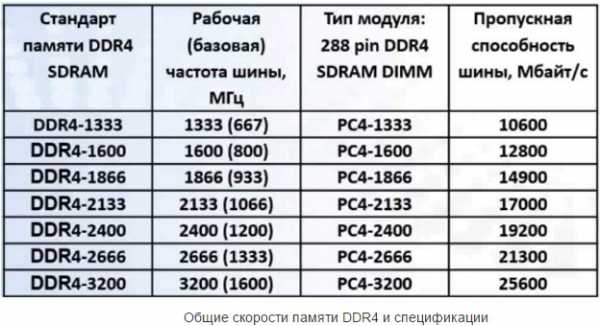
Используем программы для определения частоты
Если не желаете залезать внутрь системного блока, то все необходимые характеристики можно узнать, используя специальный софт.
Наиболее популярной программой, на наш взгляд, является AIDA64 (аналог Everest). Она предоставляет обширный комплекс всех технических данных о Вашем устройстве. Пробная версия предоставляется бесплатно сроком на 30 дней.
Запускаем и раскрываем пункт Тест – чтение из памяти. Обновляемся вверху – и получаем результат.
Используемую память программа выделит жирным шрифтом. В нашем примере частота памяти 1866 Гц, что соответствует заявленным параметрам в документах.
Другой способ – в поле системная плата выберите SPD. Тут видно, сколько у Вас используемых планок, частоту и много другой полезной информации.
Если желаете увидеть реальную и эффективную частоты, то перейдите в пункт Системная плата в одноименном разделе.
Другой, часто используемой программкой, предоставляющей много нужной технической информации об аппаратном обеспечении, является утилита CPU-Z. В отличие от AIDA64 она полностью бесплатная.
Запустив, перейдите на вкладку Memory. В поле DRAM Frequency увидите именно то, что Вам нужно.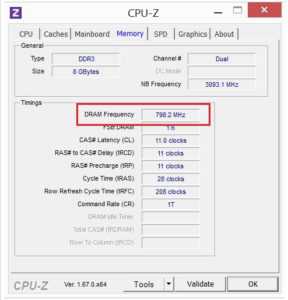
Следует отметить, что речь идет о реальной частоте, то есть физической, на которой работает чип. Эффективную же, в данной программе посмотреть возможности нет, она обычно 2, 4 и 8 раз больше относительно реальной.
composs.ru
Как узнать частоту оперативной памяти

Привет все! Я недавно купил себе ноутбук и сразу же все настроил, в том числе и оперативную память. Что такое оперативная память? Оперативная память это элемент, который отвечает за быстроту приложений. Что она делает? Она хранит набор команд и кодов. Одним словом это временная память, которая нужна для нормальной работы ПК.
Почему мне пришлось обратить внимание на оперативную память? А все, потому что биос всегда автоматически по умолчанию занижает и это не есть хорошо.
На моем ноутбуке по умолчанию было 1600, а должно быть 1866мг. И по этой причине ноутбук работал медленней, чем должен быть, а, теперь работает нормально.
Но запомните некогда не делайте больше чем должно быть, а то можете просто спалить оперативную память.
И так, как узнать частоту оперативной памяти? Ну, здесь все очень просто, для начало вам необходимо скачать программу, затем распаковать и запустить. После этого у вас должно открыться окно, в данном окне с левой стороны находите раздел «Тест», кликаете на него, после этого кликаете на подраздел «Чтение из памяти». Теперь вам необходимо будет обновить, для этого вы находите вверху данного окна круговые зеленые стрелочки и кликаете на них, чтобы обновить, так как показано на скриншоте ниже.
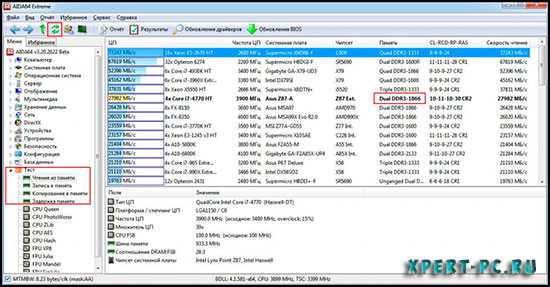
На данном скриншоте вы видите, что в данном случаи я все правильно настроил на своем ноутбуке, так как указано в документах, что частота 1866мг.
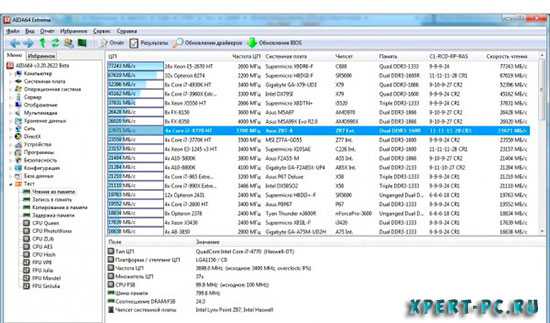
Как узнать какая оперативная память установлена
Возможно, некоторые зададут такой вопрос. А какая же у меня находиться на ПК оперативная память? Я не знаю, какая у вас стоит оперативная память на ПК, но вы можете узнать сами. Как это сделать? Ну, здесь несколько вариантов будет.
Можно разобрать ПК или ноутбук, затем вытащить оперативную память и посмотреть, что на ней написано. Но это не очень хороший вариант, так как не все смогут разобрать и не все смогут понять, что именно там написано.
Следующий вариант это посмотреть документ, там должно быть написано, какая оперативная память и т.д. Но данный вариант может не всем подойти, так как не у всех может в наличии быть документ. Возможно, кто-то потерял или купил б/у без документов.
Еще есть вариант, можно с помощью специальных программ, например aida64. И так, снова запускаете туже программу, которую я давал вам в самом начале данной статьи. Затем переходите в раздел «Системной платы», и подраздел «SPD» и в самом вверху, смотрите название оперативной памяти.
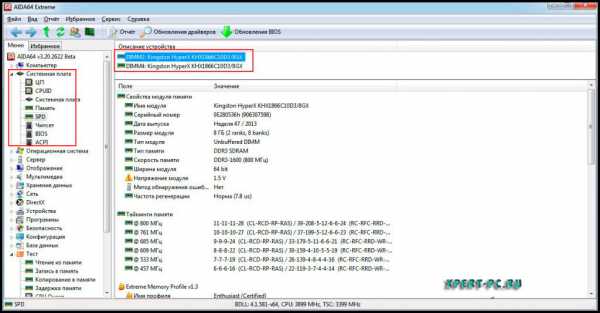
Как вы видите из названия, на данном скриншоте написана частота 1866 Гц. И так, смотрим видео и изучаем программу aida64.
.
На этом все, до новых встреч! Надеюсь, данная статья вам была полезна.
С уважением Роман Рвачев!
PS. Подпишетесь на обновление статьи, и Вы узнаете, когда будет конкурс с денежными призами, а также много классных фишек и полезных советов на свой e-mail.
xpert-pc.ru
Как узнать частоту оперативной памяти?
Оперативная память — это энергозависимая часть системы компьютерной памяти, в которой во время работы компьютера хранится выполняемый машинный код (программы), а также входные, выходные и промежуточные данные, обрабатываемые процессором. Оперативная память является одним из важнейших компонентов компьютера, от которого в том числе зависит его производительность.
Сегодня поговорим о том, как узнать частоту оперативной памяти в операционной системе windows. Хочу сразу отметить, что для этого мы будем использовать сторонний софт. Надеюсь, это у вас не вызовет трудностей.
CPU-Z
Первая программа — это CPU-Z. Это утилита для отображения технической информации о персональном компьютере пользователя, распространяется бесплатно. Скачиваете CPU-Z на компьютер, устанавливаете и запускаете. Программе нужно некоторое время для того, что бы собрать данные.
Когда программа будет запущена, откройте вкладку Memory. Взгляните на пункт DRAM Frequency — это и есть частота оперативной памяти.
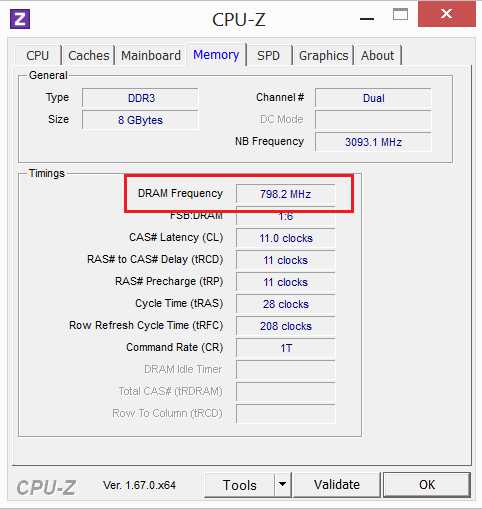
Обратите свое внимание, что в данном случае речь идет о реальной, то есть физической частоте оперативной памяти, на которой работает чип. Есть еще так называемая эффективная частота памяти, которая может быть в 2, 4 и 8 раз больше относительно реальной. Например, современная видеопамять GDDR5 обычно работает в 4 прохода за такт. Если реальная частота составляет 1000 МГц, то эффективная — уже 4000 МГц.
К сожалению, CPU-Z показывает только реальную частоту.
AIDA64
Если вы хотите увидеть на экране и реальную частоту, и эффективную, вам необходимо воспользоваться утилитой AIDA64. Она платная, но имеет триал-период, поэтому в течении 30 дней вы можете пользоваться ею совершенно бесплатно.
Скачиваете AIDA64 с официального сайта, устанавливаете и запускаете ее. В окне программы выбираете раздел «Системная плата» и еще раз «Системная плата». Здесь находите подраздел «Свойства шины памяти» и видите как реальную, так и эффективную частоту.

Думаю, этих двух программ вам будет вполне достаточно.
fulltienich.com
Как узнать частоту оперативной памяти?

Не каждый пользователь знает, что на компьютере не только центральный процессор характеризуется частотными показателями. Например, оперативная память кроме объема характеризуется и другими показателями, один из которых частота работы. Далее мы рассмотрим, как узнать частоту оперативной памяти на компьютере или ноутбуке.
Планки оперативной памяти выпускаются не только разного объема, но еще и с разной частотой работы, которая в итоге все равно определяется и задается системой. В операционной системе windows нет такого инструмента, который смог бы нам быстро показать всю интересующую информацию об оперативной памяти, поэтому придется воспользоваться сторонними программами.
Как узнать частоту оперативной памяти на компьютере или ноутбуке?
Как мы уже упоминали, окончательно частоту работы оперативной памяти определяет контроллер, в качестве которого чаще всего выступает центральный процессор. И просматривая в windows частоту работы ОЗУ мы увидим реальную текущую частоту работы оперативной памяти, заданной системой. Воспользуемся к примеру бесплатной утилитой CPUID CPU-Z.
На вкладке «Memory» в разделе «Timings» есть графа «DRAM Frequency», напротив которой и указывается реальная текущая частота работы оперативной памяти на компьютере. Но при анализе планок памяти мы привыкли оценивать эффективную частоту оперативной памяти, для получения которой необходимо всего лишь реальную частоту памяти удвоить.

Если воспользоваться другим программным обеспечением AIDA64, можно сразу посмотреть привычную нам эффективную частоту работы оперативной памяти в системе.
Как узнать максимальную частоту планки оперативной памяти, установленной на компьютере?
Максимальная частота работы оперативной памяти определяется характеристиками самого устройства памяти, и узнать их можно посмотрев заводские характеристики конкретной планки памяти. В Этом нам поможет программа AIDA64, с помощью которой мы узнаем тип памяти, ее объем и все прочие данные, на которые мы смотрим при покупке планки памяти в магазине.
Возможно Вас это заинтересует: Как узнать скорость работы оперативной памяти в компьютере? Как выбрать оперативную память для компьютера? Как увеличить оперативную память компьютера на windows? Как поставить оперативную память?
companduser.ru